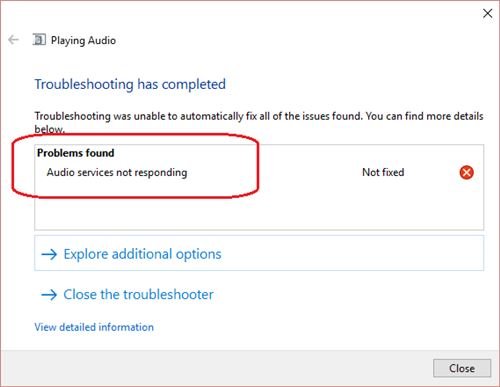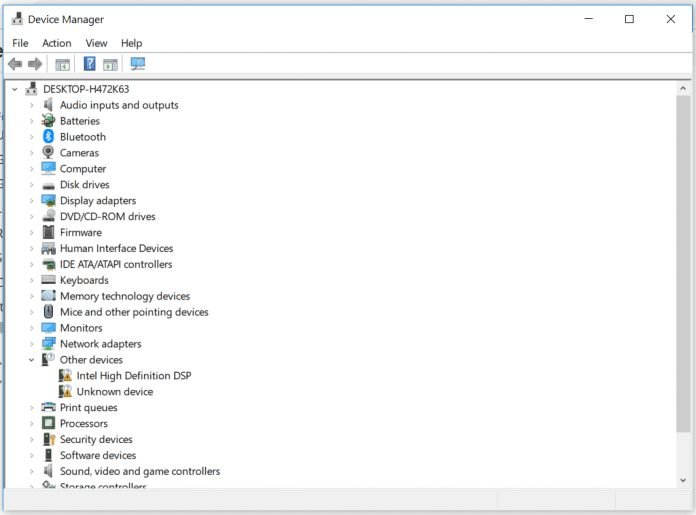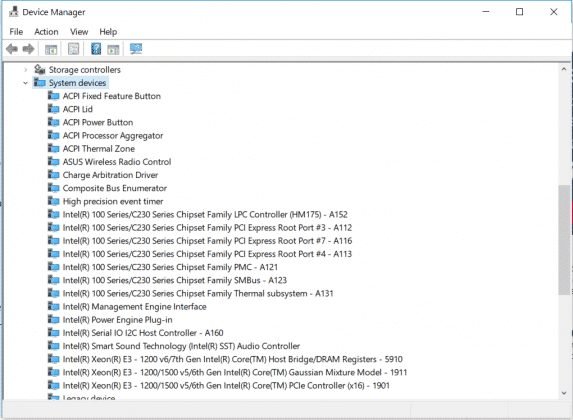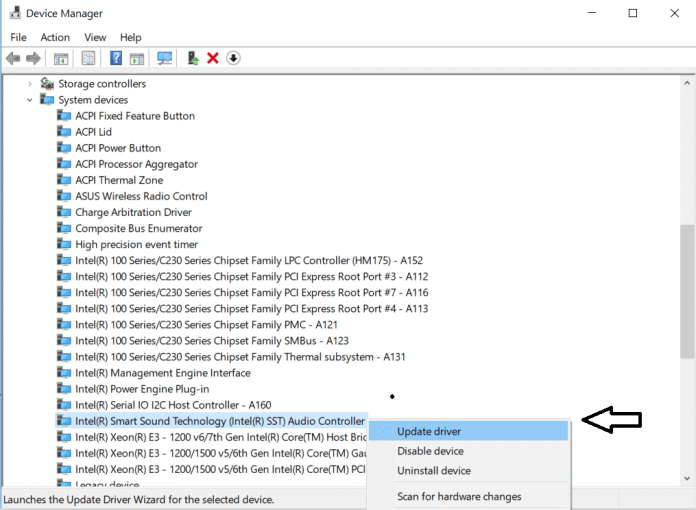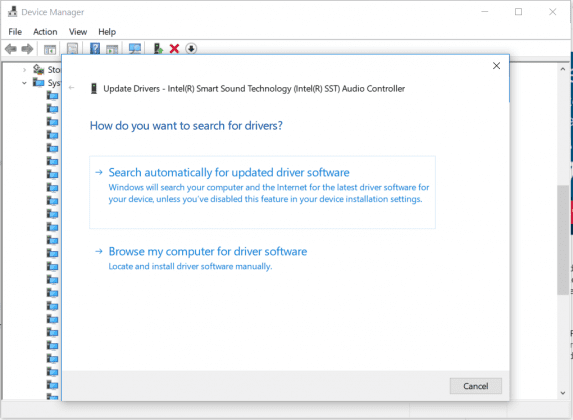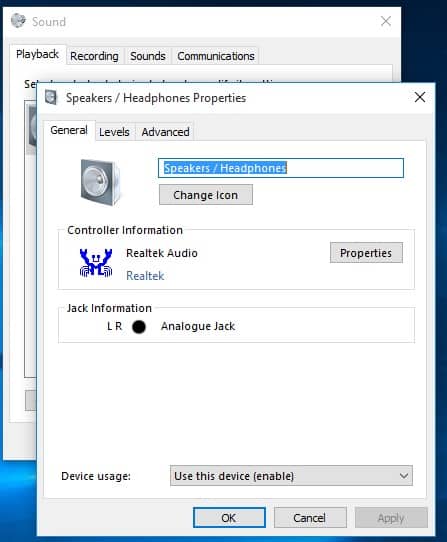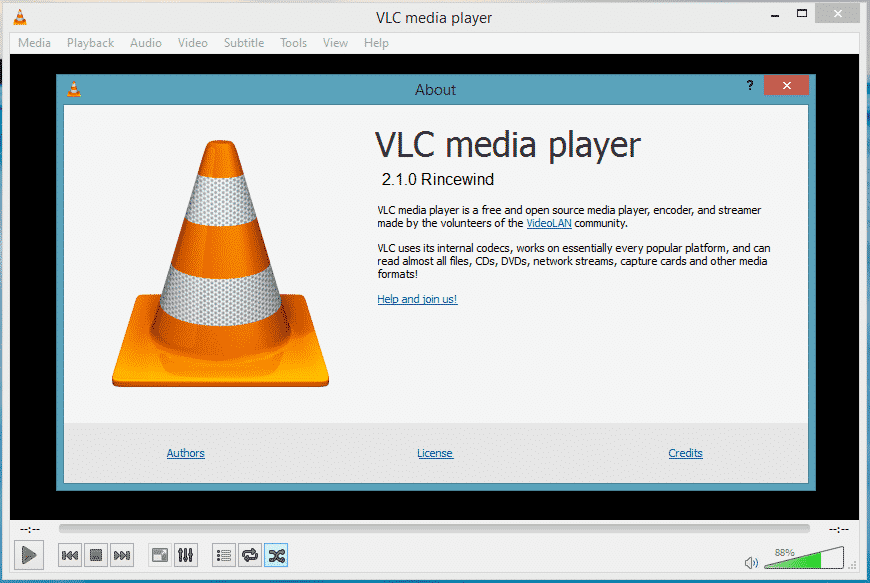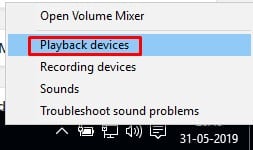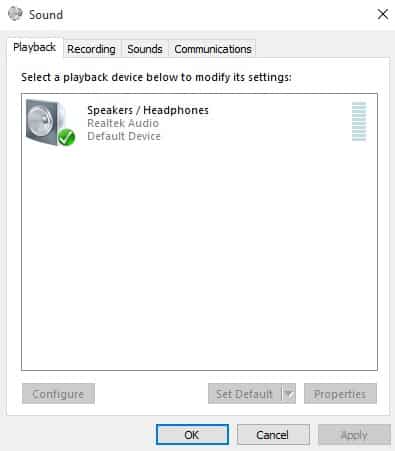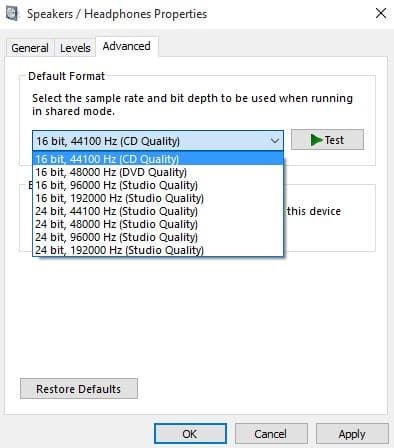Jika Anda telah menggunakan Windows untuk sementara waktu, Anda mungkin tahu bahwa itu bukan salah satu sistem operasi yang stabil. Sistem operasi seperti macOS dan Linux dapat dengan mudah mengalahkan Windows 10 dalam hal stabilitas.
Pengguna Windows dari seluruh dunia menghadapi beberapa kesalahan seperti BSOD, kesalahan perangkat lunak, dll. Hal-hal ini biasanya diperbaiki, tetapi mereka dapat merusak pengalaman Windows Anda.
Baru-baru ini, beberapa pengguna Windows 10 bertanya tentang masalah audio lag di Windows 10. Mereka telah menyebutkan bahwa mereka menghadapi masalah audio lag di Windows 10 saat memutar video apa pun. Nah, jeda suara di Windows 10 dapat merusak seluruh pengalaman operasi Anda.
Cara memperbaiki suara lambat dan suara terputus-putus di Windows 10 dan 11
Jadi, di sini, di artikel ini, kami telah memutuskan untuk membagikan beberapa cara untuk memperbaiki jeda suara di Windows 10 saat memutar video.
Jalankan pemecah masalah audio
Nah, jika Anda tidak tahu, Windows 10 menawarkan pemecah masalah audio yang dapat memperbaiki hampir semua masalah terkait suara. Alat bawaan berfungsi dengan baik, dan Anda perlu tahu cara menggunakannya. Berikut adalah cara menggunakan pemecah masalah audio untuk memperbaiki penundaan audio di Windows 10.
Langkah 1. Pertama-tama, temukan pemecah masalah di bilah pencarian Windows 10. Kemudian buka saran pertama dari daftar.
Langkah 2. Sekarang Anda akan melihat halaman pemecahan masalah. Di sana Anda perlu mengklik opsi “Pemecahan masalah pemutaran suara” .
Langkah 3. Sekarang Anda akan melihat popup lain. Di sana Anda perlu mengklik ” selanjutnya ".
Langkah 4. Sekarang Pemecah Masalah Audio Windows 10 akan memindai masalah yang ditemukan. Jika Anda menemukannya, itu akan diperbaiki secara otomatis.
Ini; Saya sudah selesai! Ini adalah bagaimana Anda dapat memperbaiki lag audio pada Windows 10 menggunakan pemecah masalah audio ini.
Perbarui driver audio
Audio lag di Windows 10 atau Windows 7 juga disebabkan oleh driver audio yang sudah ketinggalan zaman. Oleh karena itu, kita perlu menggunakan Device Manager untuk mengupdate driver audio yang ada dengan cara ini. Berikut cara memperbaiki masalah penundaan suara di Windows 10 dengan Pengelola Perangkat
Langkah 1. Pertama-tama, buka pengelola perangkat di PC Windows Anda. Untuk membuka Pengelola Perangkat, ketuk Komputer Saya > Properti . Di bawah Properties, Anda harus memilih Pengaturan perangkat .
Langkah 2. Sekarang, di bawah Device Manager, temukan opsi "Perangkat Sistem" dan perluas
Langkah ketiga. Di bawah Perangkat Sistem, Anda perlu menemukan driver audio saat ini, klik kanan padanya dan pilih opsi "Perbarui Driver".
Langkah 4. Sekarang Anda akan melihat popup lain yang akan meminta Anda untuk memilih metode untuk mencari driver. Di atasnya, Anda perlu Pilih opsi pertama .
Opsi ini akan secara otomatis mencari dan mengunduh versi terbaru driver audio ke komputer Anda. Setelah memperbarui driver, pastikan untuk me-restart komputer Anda agar perubahan diterapkan.
Kembalikan perangkat pemutaran ke pengaturan default
Nah, jika Anda baru saja menggunakan perangkat pemutaran baru di komputer Anda seperti headphone, speaker, dll., maka Anda perlu memulihkan perangkat pemutaran untuk memperbaiki masalah jeda audio dari Windows 10.
Mengembalikan semua nilai ke pabrik akan memperbaiki masalah audio lag pada PC Windows 10. Untuk melakukan ini, pengguna perlu mengklik kanan ikon audio dan memilih tab Playback. Di bawah tab Playback, klik kanan pada perangkat pemutaran default dan kemudian pilih Properties.
Sekarang Anda perlu mengklik Kembalikan pengaturan default . Ini; Saya sudah selesai! Ini adalah bagaimana Anda dapat mengembalikan perangkat pemutaran Anda ke pengaturan default. Ini pada akhirnya akan memperbaiki jeda audio pada Windows 10.
Lihat VLC Media Player
Yah, kita tahu itu bukan solusi permanen untuk memperbaiki penundaan audio di Windows 10. Namun, pemutar media VLC adalah aplikasi pemutar video yang mumpuni yang tersedia di web.
Jadi, jika masalah penundaan audio tidak muncul di pemutar media VLC, maka ada kesalahan dengan codec audio.
Instal Paket Codec
Terkadang menginstal paket codec pihak ketiga tampaknya memperbaiki jeda audio dan suara berderak pada PC Windows 10.
Jika Anda tidak tahu, Codec adalah program yang mengompres video Anda untuk disimpan dan diputar. Salah satu keuntungan utama codec adalah mereka mengoptimalkan file video dan audio untuk pemutaran.
Sampai sekarang, ada beberapa paket codec yang tersedia untuk Windows 10. Namun, di antara semua ini, tampaknya Paket Codec K-Lite Ini adalah pilihan terbaik. Paket codec juga menghadirkan Media Player Classic Home Cinema ke PC Anda.
Ubah format audio Anda
Beberapa pengguna melaporkan bahwa mereka memperbaiki jeda audio dan suara terputus-putus pada Windows 10 dengan mengubah format audio. Jadi, ikuti beberapa langkah sederhana yang tercantum di bawah ini untuk memperbaiki audio lag dan masalah suara berderak pada PC Windows 10.
Langkah Pertama. Pertama, klik kanan pada ikon speaker dari bilah notifikasi lalu pilih "Perangkat Pemutaran"
Langkah kedua. Pada langkah berikutnya, klik dua kali pada perangkat pemutaran default.
Langkah ketiga. Sekarang klik pada tab” Opsi Lanjutan Kemudian pilih format audionya. Kami menyarankan Anda menyesuaikan 16 bit, 44100 Hz (kualitas CD)".
Langkah 4. Demikian pula, Anda juga dapat mencoba berbagai format audio. Setelah selesai, klik “ baik untuk membuat perubahan.
Ini; Saya sudah selesai! Ini adalah bagaimana Anda dapat mengubah format audio untuk memperbaiki lag audio dan audio berombak pada Windows 10.
Jadi, ini adalah cara terbaik untuk memperbaiki lag suara di Windows 10. Tidak hanya lag suara, tetapi metode ini akan memperbaiki hampir semua masalah terkait suara dari PC Windows 10 Anda. Jika Anda mengetahui metode kerja lain untuk memperbaiki lag suara di Windows 10 , beri tahu kami di kotak komentar di bawah.